Prova subito Wondershare UniConverter!
Oltre 3.591.664 persone l'hanno scaricato per provare le funzioni avanzate.
Tagliare un video è quasi una necessità nel montaggio video. È possibile, ad esempio, rimuovere gli oggetti indesiderati, tagliare le sezioni sfocate o le parti silenziose o rumorose del video. Il ritaglio consente anche di riorganizzare i clip prima di unirli. In uno scenario tipico, però, questo può richiedere molto tempo ed essere impegnativo. Ecco perché un editor video con la funzione di smart trim può essere utile. Questi programmi utilizzano la tecnologia AI per selezionare e tagliare automaticamente sezioni di video senza l'intervento di una persona. Questa guida vi insegna quindi come tagliare i clip senza persone in un video in modo semplice e veloce.
Parte 1. Per quale tipo di video è necessario tagliare la parte senza la persona ?
Come già detto, il taglio è una delle pratiche chiave del montaggio video. Spesso è necessario dividere e tagliare un video in clip più piccoli per rimuovere parti indesiderate o di scarsa qualità. Se sei un editor di film, anche il ritaglio è importante per riorganizzare segmenti più piccoli in un bellissimo video.
Ma a volte si può desiderare di tagliare le parti senza la persona da un videoclip. Un buon esempio è quello delle riprese di un video per sole famiglie. Un altro scenario è quello di realizzare un video di anniversario o di matrimonio solo per le coppie. In ogni caso, è necessario rimuovere i volti indesiderati dal video. Ed è proprio di questo che parleremo nella prossima sezione.
Parte 2. I 2 migliori tagliatori automatici di video che dovete conoscere
1. Adobe Premiere Elements
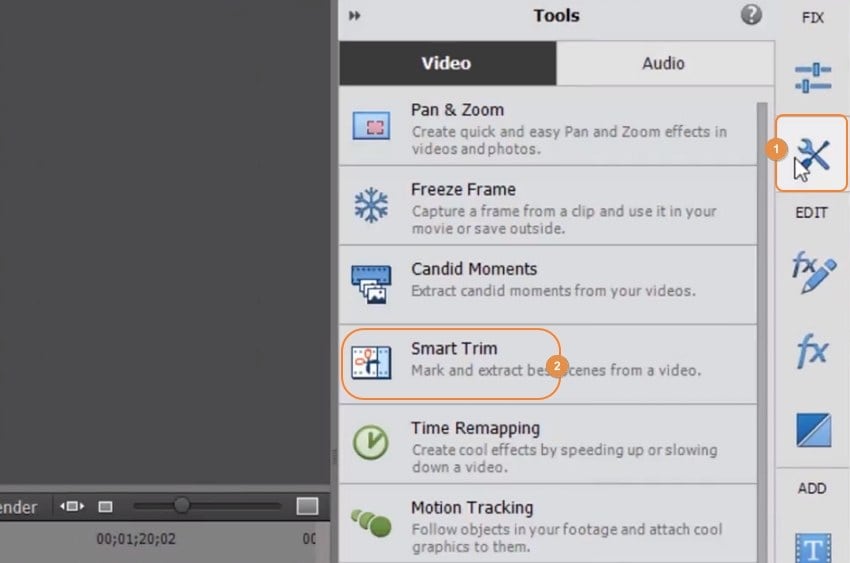
Adobe Premiere Elements è un editor video per Mac/Windows di livello professionale con l'importantissima funzione di estrazione automatica. Utilizza la potente tecnologia Sensei AI, che è anche un pilastro di Premiere Pro CC. Detto questo, Premiere Elements è veloce e facile da usare. La funzione Smart Trim consente agli utenti di estrarre automaticamente le scene in base a preset come Persone, Azione o entrambi. Se si sceglie la preimpostazione Persone, il programma seleziona e divide automaticamente le scene video con volti umani. Il trimming d'azione consente al programma di selezionare automaticamente le scene con azione medio-intensa.
Oltre al ritaglio automatico dei video, questo programma è dotato di molti strumenti per produrre video di qualità cinematografica. Ad esempio, è possibile applicare decine di splendidi effetti di transizione ai clip ritagliati automaticamente. È inoltre possibile aggiungere titoli di filmati, effetti audio speciali, tagliare manualmente le clip, stabilizzare le riprese e ridurre il rumore. Inoltre, è possibile impostare la velocità di riproduzione del video su qualsiasi valore superiore o inferiore al 100%. Si noti, tuttavia, che questo programma non è gratuito, poiché è necessario pagare 99,99 dollari per installarlo sul PC.
Caratteristiche principali
- Supporta il montaggio video multi traccia.
- Selezione automatica e ritaglio dei clip.
- Grandi effetti di transizione video.
- Effetti video accattivanti.
- Strumento di stabilizzazione video fluido.
- Rapporti di aspetto multipli per i post sui social.
2. Wondershare UniConverter Smart Trimmer
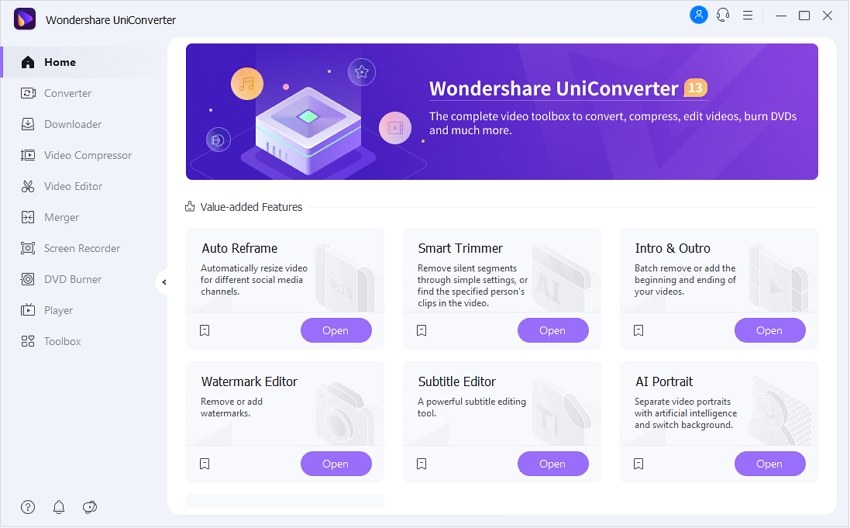
Avete problemi ad abituarvi a Premiere Elements? Non siete soli! La maggior parte degli editor video professionali di Adobe non sono generalmente adatti ai principianti. Quindi, se volete qualcosa di semplice ma altrettanto potente, utilizzate Wondershare UniConverter. È un potente programma per Mac/Windows molto facile da usare. Il pacchetto comprende una serie di strumenti basati sull'intelligenza artificiale, tra cui lo Smart Trimmer, in grado di riconoscere automaticamente i volti umani in un video e di tagliare le clip con o senza di essi. Gli utenti possono rimuovere i clip con la presenza della persona o semplicemente mantenerli con la presenza della persona.
Il problema è questo; UniConverter Smart Trimmer consente di caricare la foto della persona che si desidera rimuovere dal video. È anche possibile utilizzare la funzione integrata di screenshot per scattare una foto del volto che il programma dovrebbe riconoscere e ritagliare automaticamente. Oltre al ritaglio automatico dei video, è possibile eliminare tutti i segmenti silenziosi. Per farlo, basta caricare il video e impostare il volume, il buffer o la lunghezza dell'audio. Nel complesso, questo è il tagliabordi intelligente più semplice che si possa trovare.
Caratteristiche principali
- Selezione automatica di volti o oggetti caricati in un video.
- Smooth screenshot per scattare foto dello schermo.
- Regolare la precisione del riconoscimento facciale.
- Taglio automatico dei video in base ai segmenti silenziosi.
- Rimuove lo sfondo di video e immagini grazie all'intelligenza artificiale.
- Eseguire l'editing di base, come ritagliare, tagliare, aggiungere filtri, ecc.
Wondershare UniConverter — Soluzione video tutto in uno per Windows e Mac.
Ritaglio 100% automatico dei video con tecnologia AI.
Velocità di conversione 90 volte superiore per convertire oltre 1.000 formati.
Comprimere i file video o audio senza perdita di qualità.
Rimuovere qualsiasi filigrana dai video senza sfocature.
Ottimo editor di sottotitoli abilitato all'intelligenza artificiale per aggiungere automaticamente i sottotitoli ai video.
Salvare qualsiasi video online da oltre 10.000 piattaforme e siti.
Parte 3. Come tagliare le parti senza persona di un videoclip ?
Quindi, facciamo in modo che questo sia breve e parliamo di come tagliare parti senza persona di un file video con Wondershare UniConverter Smart Trimmer. Seguitemi!
Passo 1 Avviare lo strumento Ritratto specifico e caricare il video.
Installare ed eseguire UniConverter 13 sul PC, quindi toccare lo strumento Smart Trimmer nella finestra iniziale per aprirlo. Quindi, cliccare sulla scheda Ritratto specifico e trascinare il video su di essa. Oppure, toccare Aggiungi file per caricare un video locale.
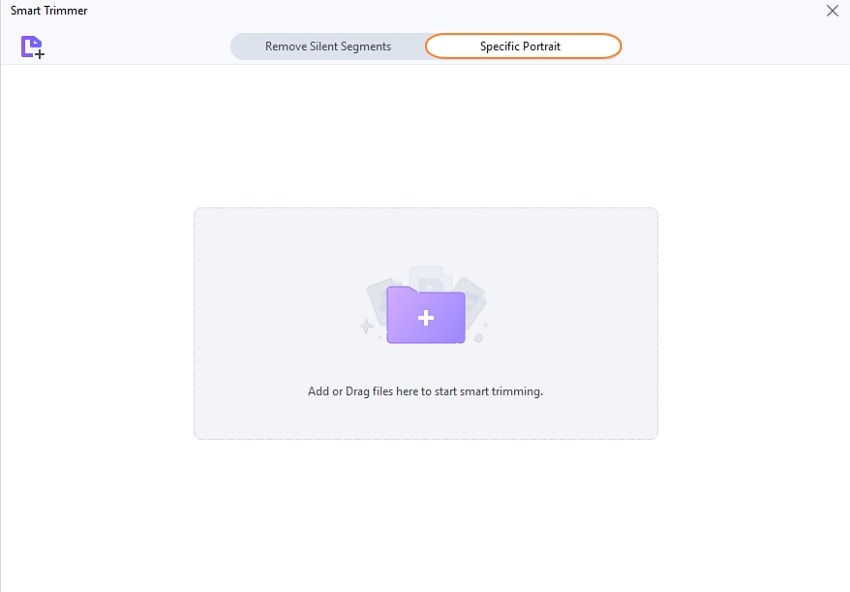
Passo 2 Selezionare la persona da eliminare dal video.
Quindi riprodurre il video per trovare il volto che si desidera eliminare e scattare un'istantanea dell'oggetto. In alternativa, cliccare su Aggiungi immagine per caricare una foto della persona che si desidera cancellare. Ora impostate Rimuovi nel menu Metodo e regolate il cursore del riconoscimento facciale.
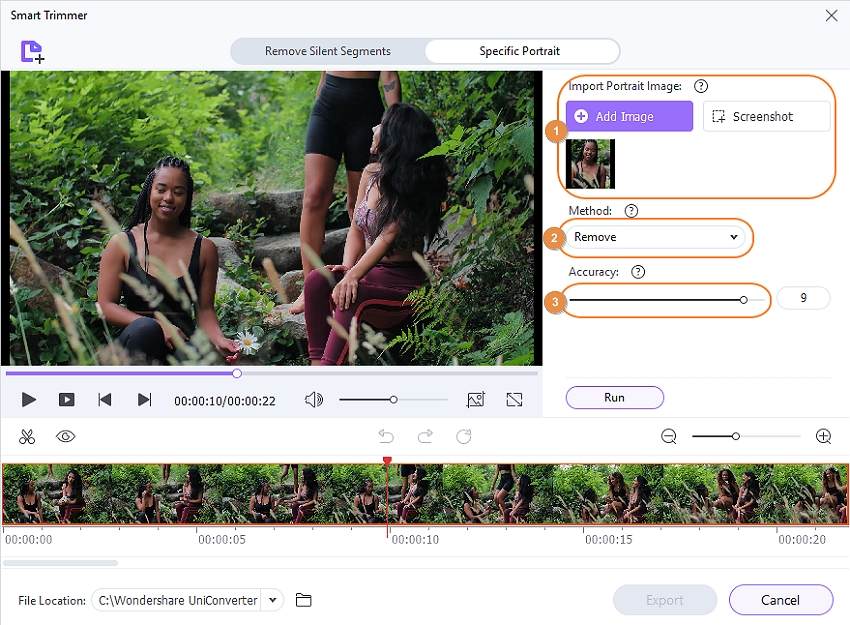
Passo 3 Analizzare il video e rimuovere la persona.
Cliccando su Esegui, Smart Trimmer analizzerà automaticamente il video e selezionerà le clip con la persona indesiderata. Se siete soddisfatti di ciò che vedete, impostate una posizione del file e cliccate su Esporta per ritagliare automaticamente il video. Non potrebbe essere più facile, no?
Parte 4. Domande frequenti sulle finiture per autoveicoli
Quindi, a parte i due software desktop di cui sopra, possono altri strumenti rilevare automaticamente le scene da tagliare in un video? Prima di tutto, utilizzate Wisecut se siete sicuri delle vostre capacità di editing video. Utilizza la tecnologia AI per rilevare automaticamente le voci prima di generare tagli o sottotitoli. Dall'altro lato, utilizzate Magisto per il ritaglio automatico dei video online su qualsiasi browser aggiornato. Questo sito web è in grado di modificare automaticamente e creare video perfetti per il vostro prossimo progetto di social media grazie all'intelligenza artificiale.
Come rimuovere automaticamente il silenzio da un video ?
UniConverter Smart Trimmer consente di selezionare e rimuovere automaticamente le sezioni silenziose da un video. È possibile farlo regolando il livello del volume, la velocità del buffer e la durata dell'audio. Di seguito sono riportati i semplici passaggi :
Passo 1. Avviare UniConverter Smart Trimmer e cliccare sulla scheda Rimuovi segmenti silenziosi. Ora caricate il vostro video trascinandolo o facendo clic su Aggiungi file per aprire i file video locali.

Passo 2. Dopo aver caricato il video, scegliere la preimpostazione audio da utilizzare per il taglio. Ad esempio, si può chiedere al programma di tagliare le sezioni in cui il livello del volume è inferiore al 20%.
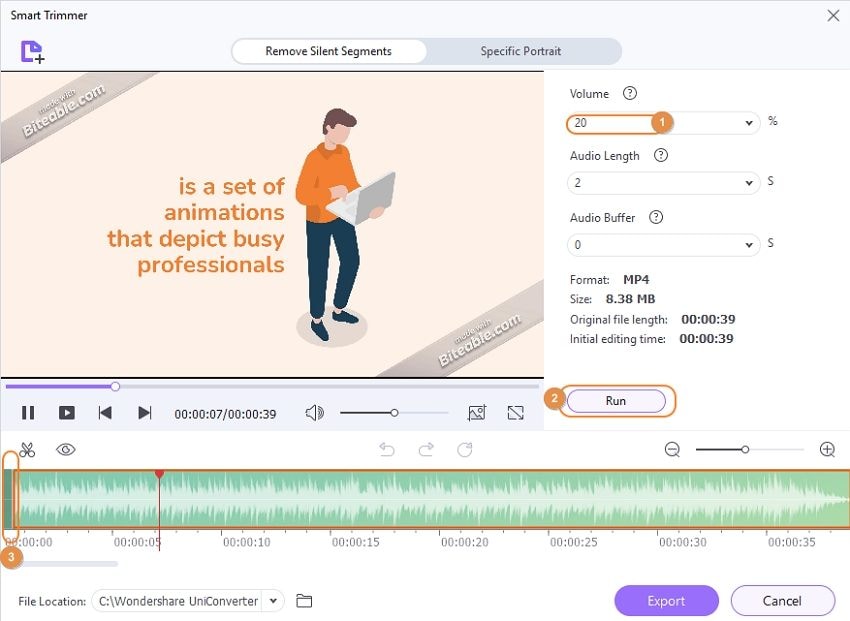
Passo 3. Cliccare su Esegui per analizzare e selezionare i segmenti preimpostati prima di toccare Esporta. Sì, è così facile!
Come tagliare le parti indesiderate di un video ?
Oltre al ritaglio automatico dei video, è possibile anche tagliare e separare manualmente i clip. In questo caso, UniConverter dovrebbe aiutarvi rapidamente. È sufficiente aprire l'Editor video nel riquadro di sinistra, toccare la scheda Ritaglia e caricare il video. Quindi, selezionare l'area da iniziare a tagliare, toccare l'icona Dividi e fare lo stesso per la sezione da interrompere. A questo punto è possibile selezionare il segmento tagliato ed eliminarlo. Ancora meglio, è possibile riorganizzare i video tagliati.
Premiere è in grado di rilevare automaticamente i tagli?
Sì, Premiere Pro utilizza la tecnologia Adobe Sensei AI per rilevare automaticamente i cambiamenti nelle scene video. Ciò consente agli utenti di tagliare e unire facilmente le scene video. Ricordate che Premiere Pro taglia automaticamente anche l'audio di sottofondo.
Conclusione
Avete già scelto il miglior video cutter automatico per le vostre esigenze? Ebbene, sia Premiere Elements che UniConverter Smart Trimmer faranno un lavoro eccellente. Ma se siete un editor video avanzato alla ricerca di opzioni di editing complesse, Premiere Elements è l'opzione migliore. D'altra parte, scegliete il tosaerba intelligente UniConverter se siete alle prime armi e cercate un tosaerba automatico veloce ed efficiente. Prima di scegliere, è bene considerare anche i prezzi.
 Converti in batch MOV in MP4, AVI, 3GP, WAV e viceversa facilmente.
Converti in batch MOV in MP4, AVI, 3GP, WAV e viceversa facilmente. 


